095 - Fusion vers Microsoft Office 2010
Toutes les informations qui vont suivre sont données à titre gracieux, notre service technique ne peut en aucun cas vous donner plus de détails sur l’utilisation de Word™, et vous invite à contacter votre informaticien en cas de difficultés rencontrées dans cette partie de la procédure. Merci de votre compréhension.
CREATION DU FICHIER DANS WORD™ 2010 PUIS OUTLOOK™ 2010
a) Ouvrez Word et créez un nouveau document :
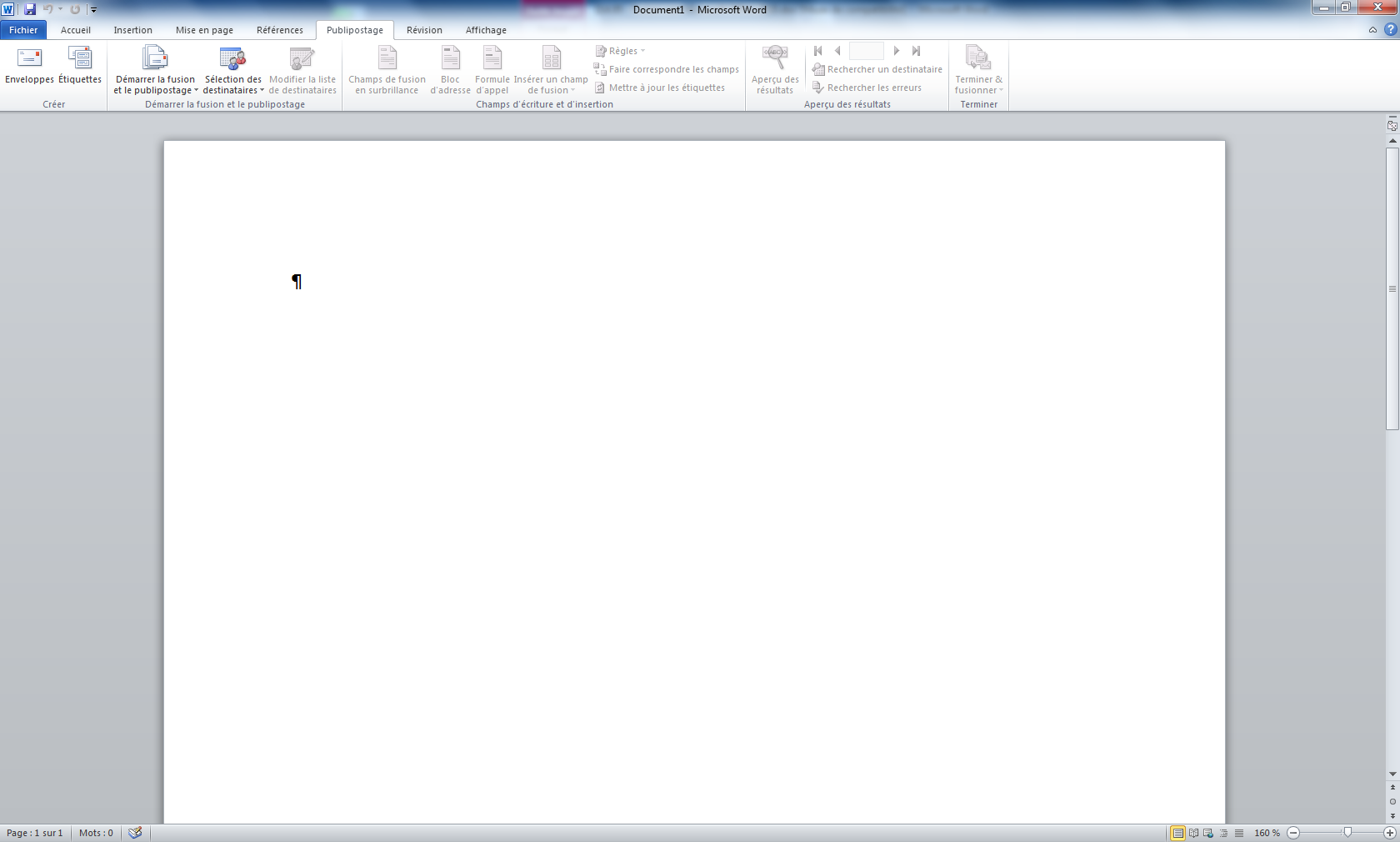
b) Cliquez sur Publipostage, puis sur le bouton Démarrer la fusion et le publipostage et pour finir sur Assistant fusion et publipostage pas à pas …
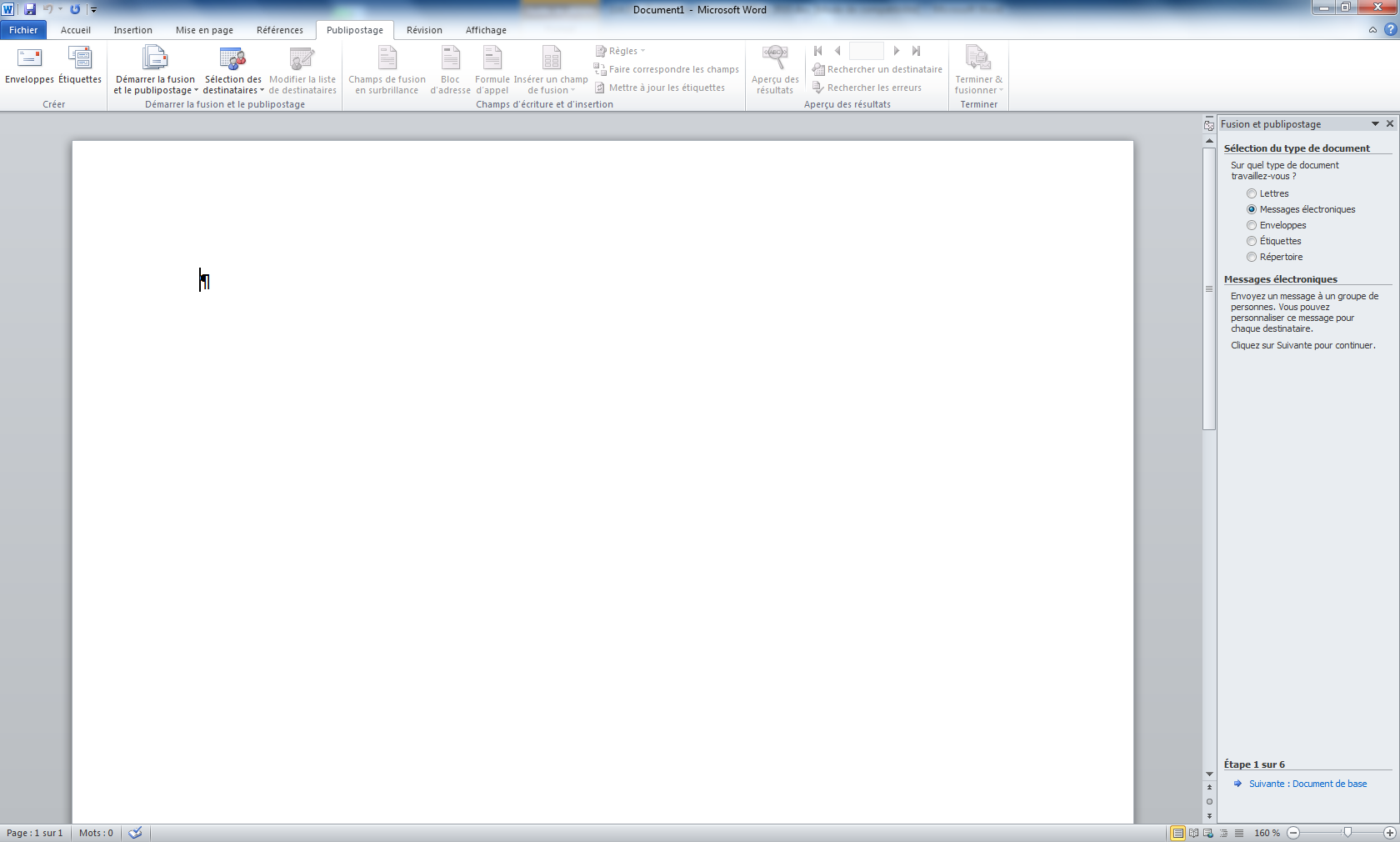
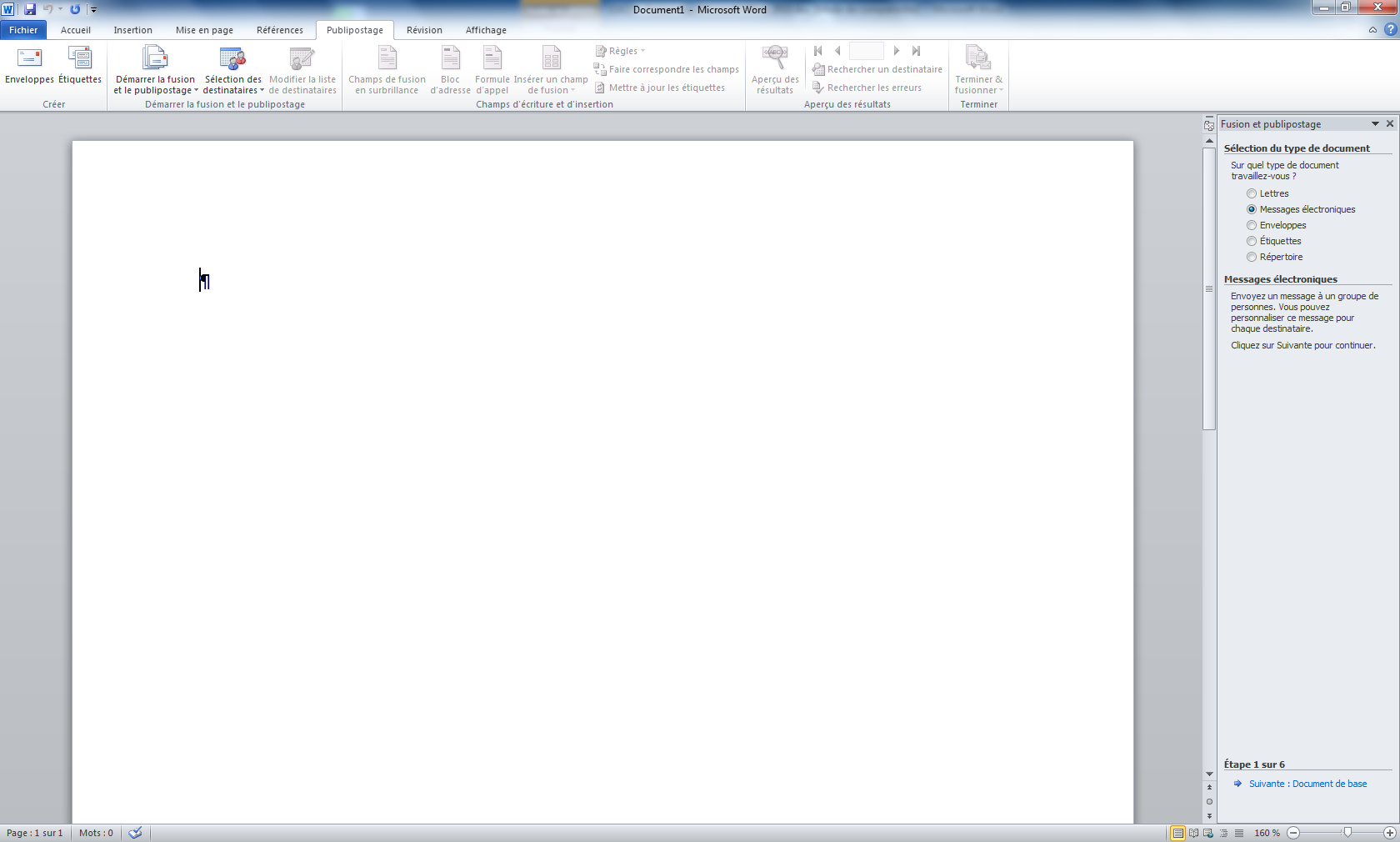
c) Cliquez sur Messages électroniques
(Si vous n’avez pas cette possibilité vous devez installer Outlook, il est fournit avec le pack office)
Si vous souhaitez faire un courrier papier vous pouvez choisir Lettres
Dans le bas de la page
d) Cliquez sur Suivant : Document de base
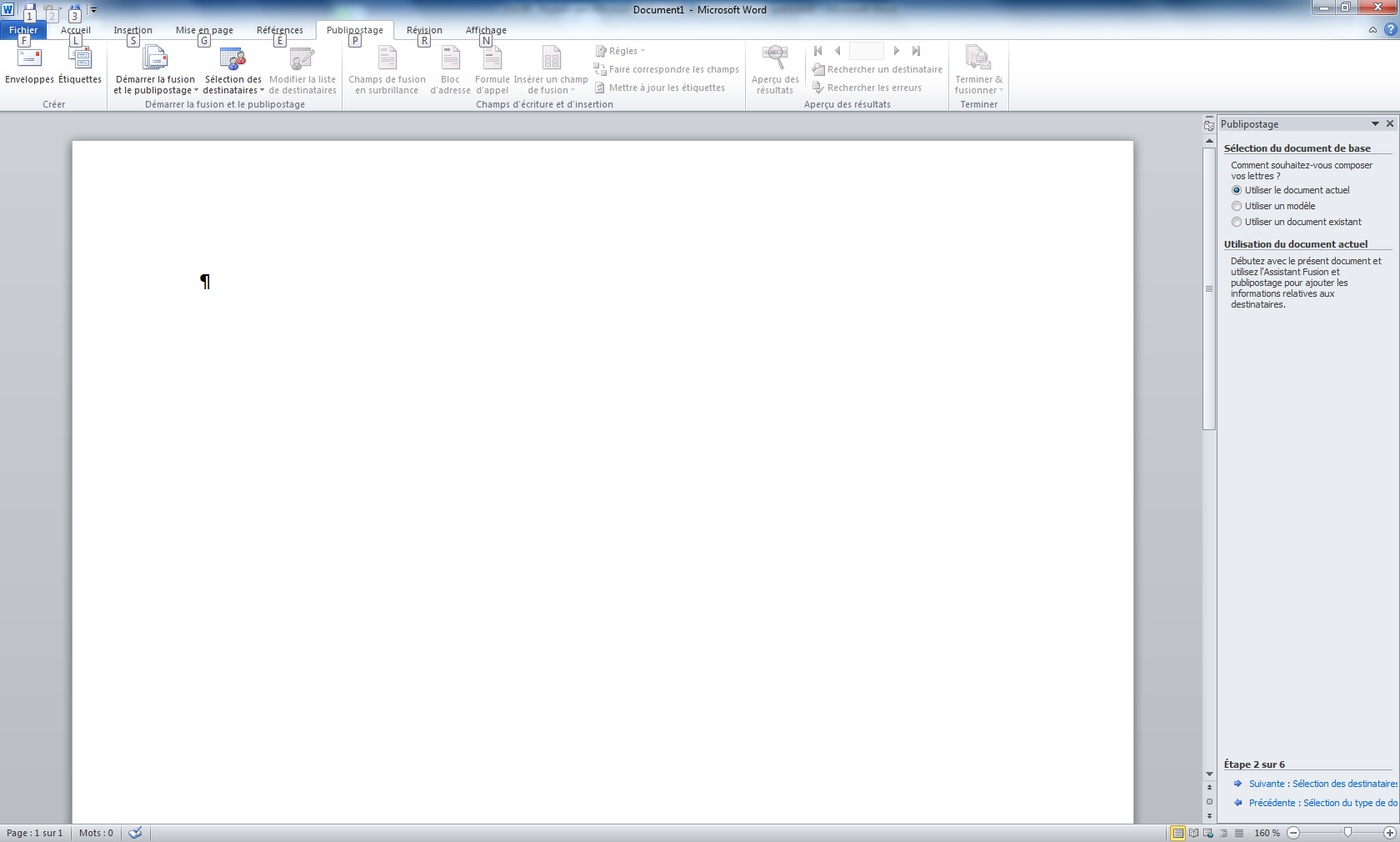
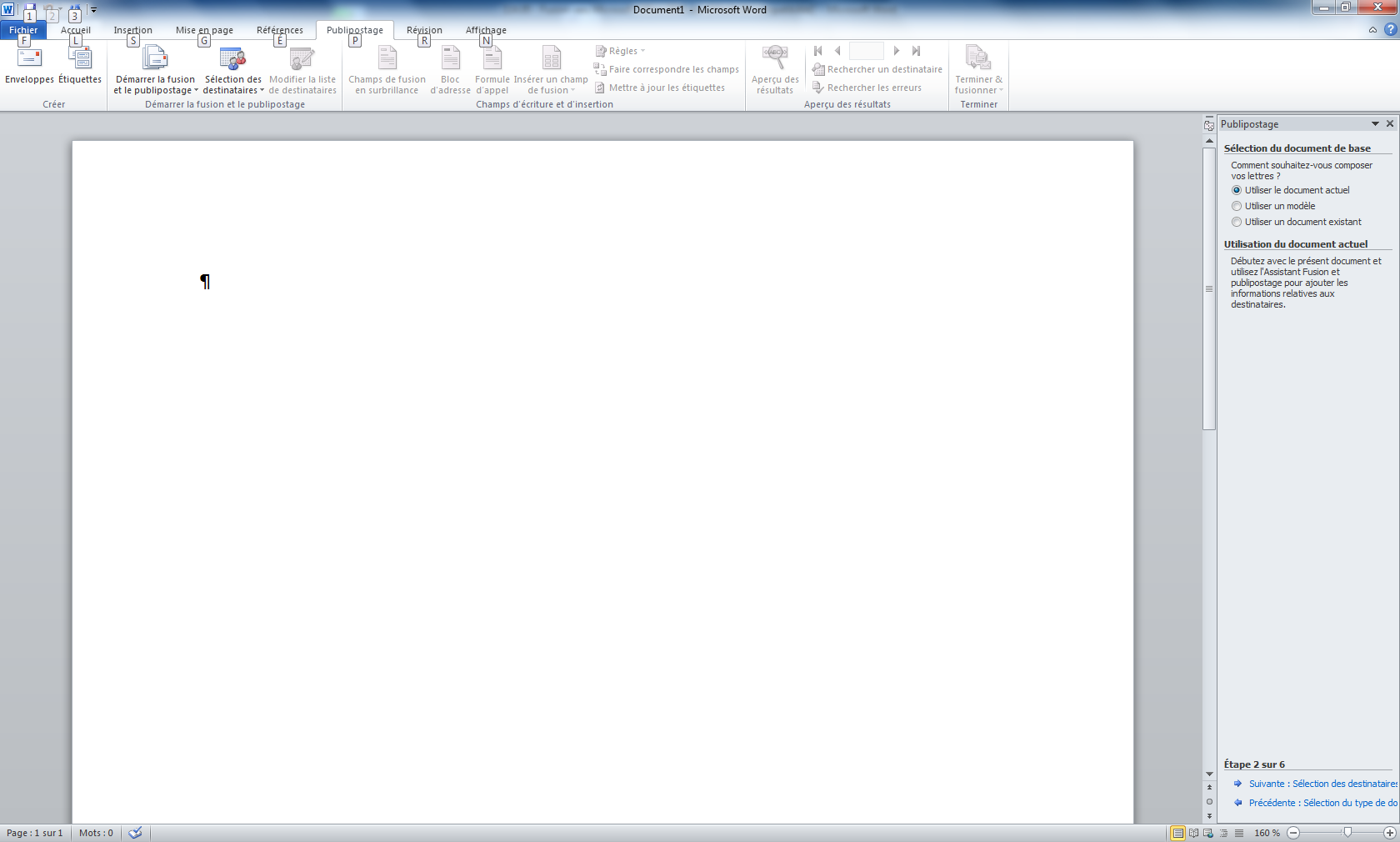
Vous pouvez choisir d’utiliser le document actuel et de taper votre texte ou vous pouvez choisir un document déjà préparé
Dans le bas de la page
e) Cliquez sur Suivante : Sélection des destinataires
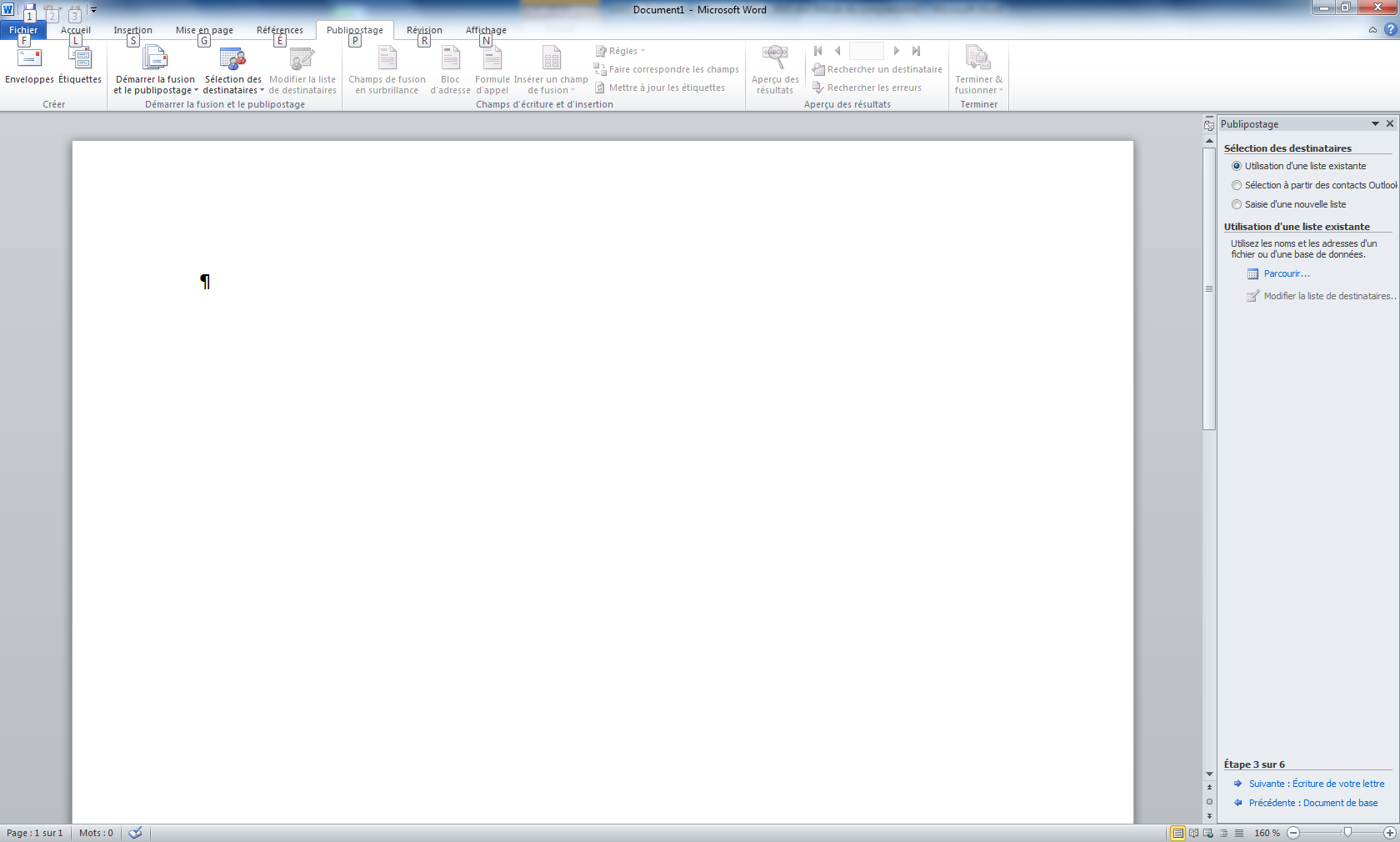
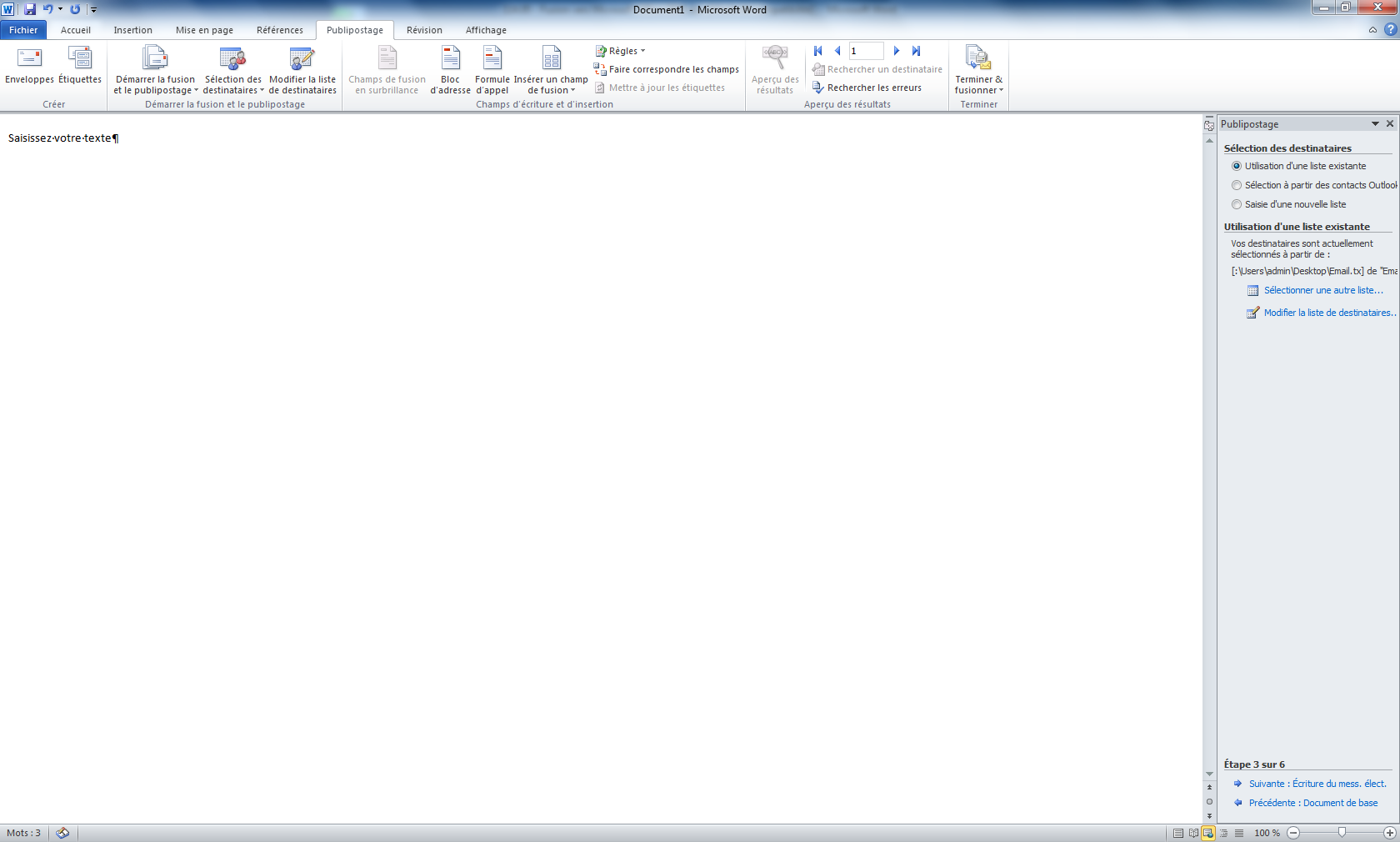
f) Cliquez sur Parcourir
Choisissez le fichier que vous avez créé avec le logiciel Statistiques dans la petite fenêtre qui apparaît,
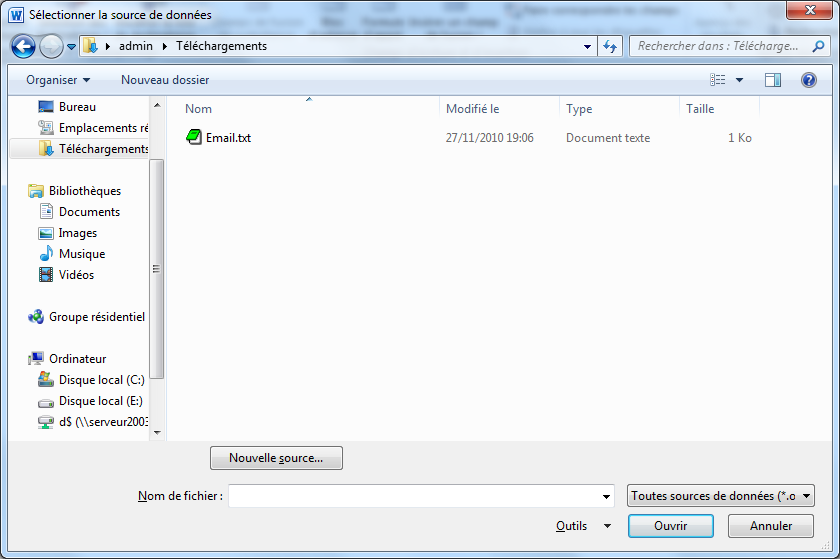
g) Cliquez sur le bouton Ouvrir.
Dans les 3 fenêtres suivantes cliquez sur OK.
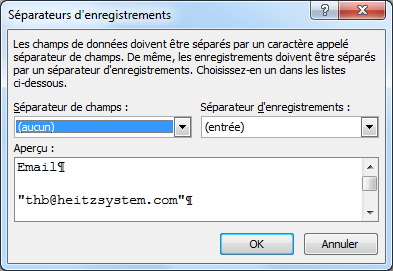
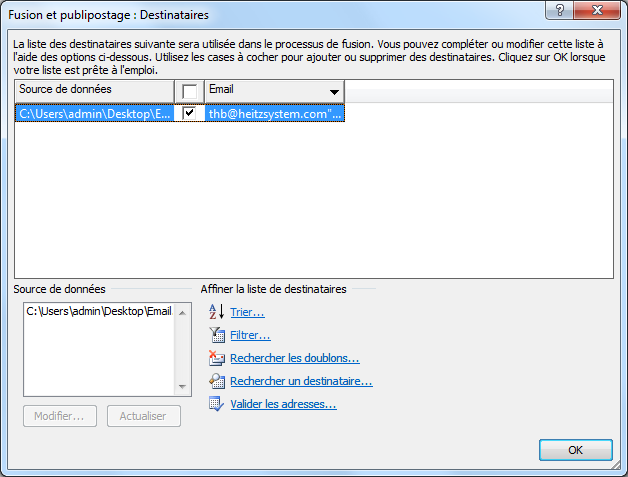
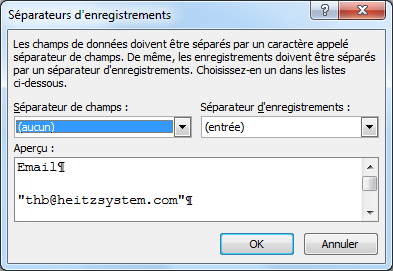
h) Puis de retour sur la page principale, cliquez sur Suivante : Ecriture du mess. élect.
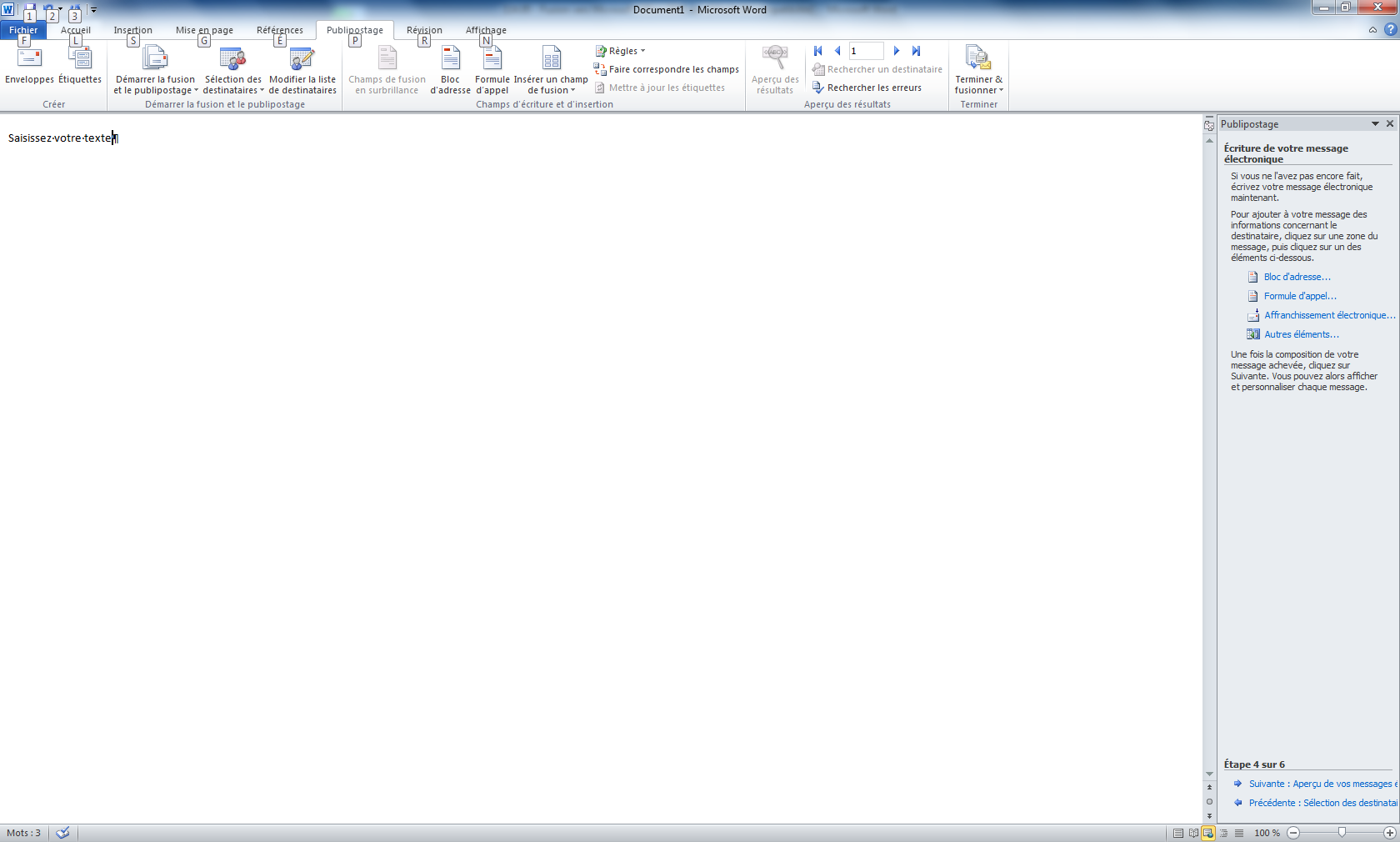
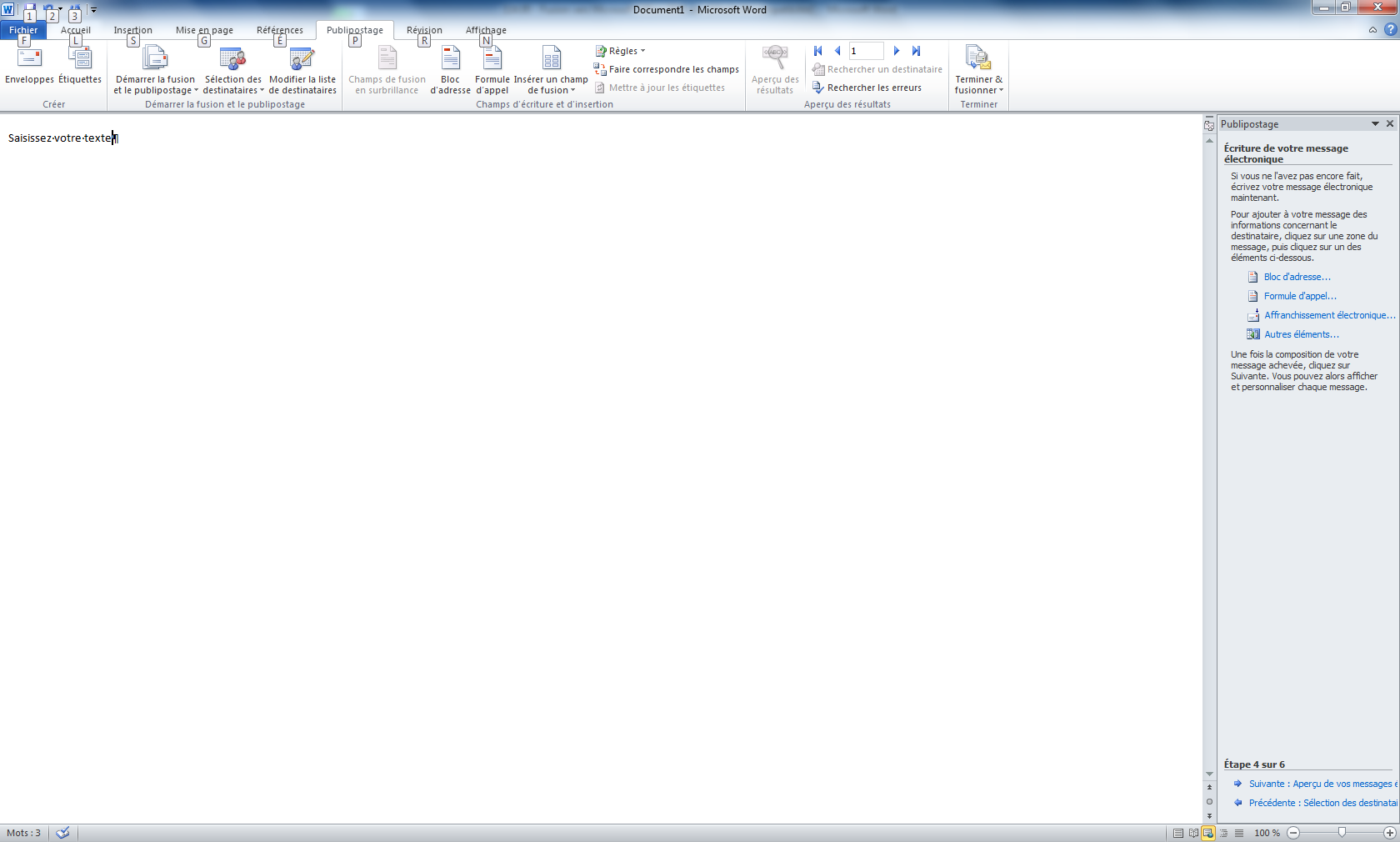
Vous pouvez insérer des photos, des champs de fusion, et autres.
i) Une fois que votre texte est saisi, cliquez sur Suivante : Aperçu de vos messages
Vous pouvez aussi créer un fichier de fusion (le fichier .txt) de test avec juste votre adresse email pour voir le résultat de l’envoi des emails, avant d’envoyer les emails aux clients.
Dans le bas de la page suivante, cliquez sur Suivante : Fin de la fusion

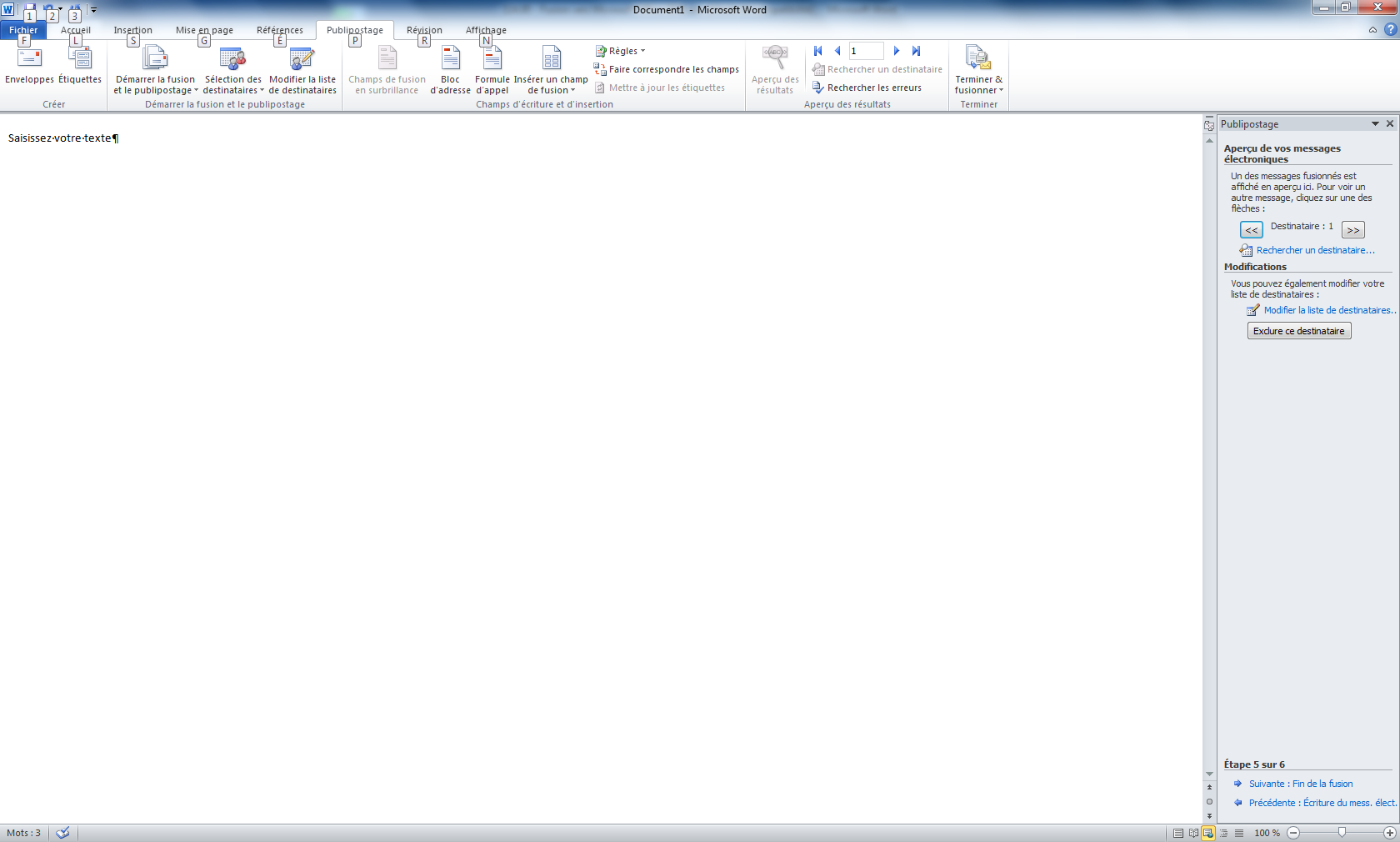
Dans la page suivante, cliquez sur Messagerie électronique
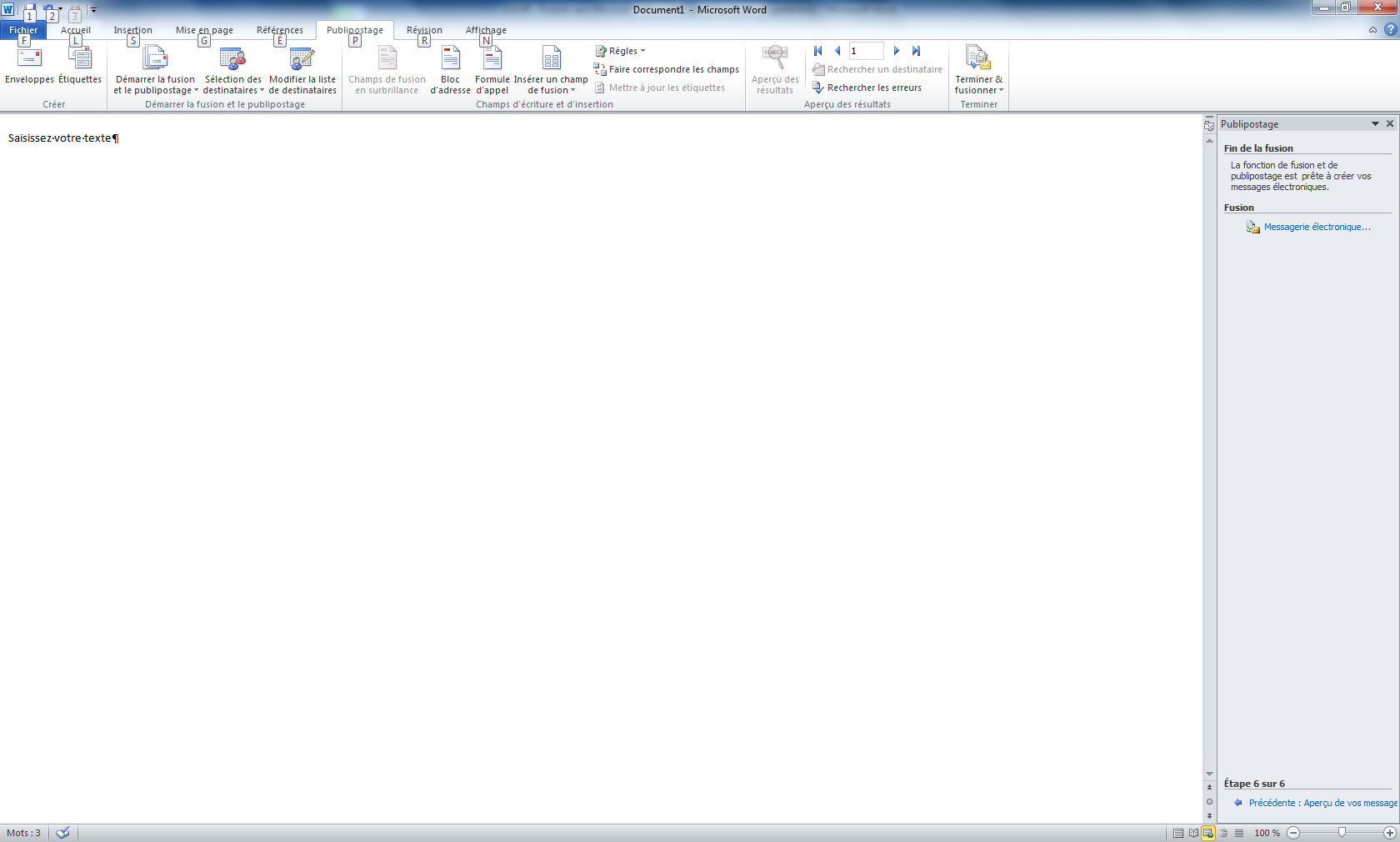
Choisissez le champ du fichier de données contenant les emails (Ici ‘email’), saisissez la ligne objet (sujet). Il se peut que vous n’ayez pas de compte de disponible, il vous faut donc en créer un dans Outlook.

Vous patientez, puis vous pouvez enfin enregistrer le fichier pour le réutiliser pour une autre fusion. Puis vous pouvez fermer le logiciel Word.
Ouvrez le logiciel Outlook et vous pourrez constater que les messages ont été envoyés.
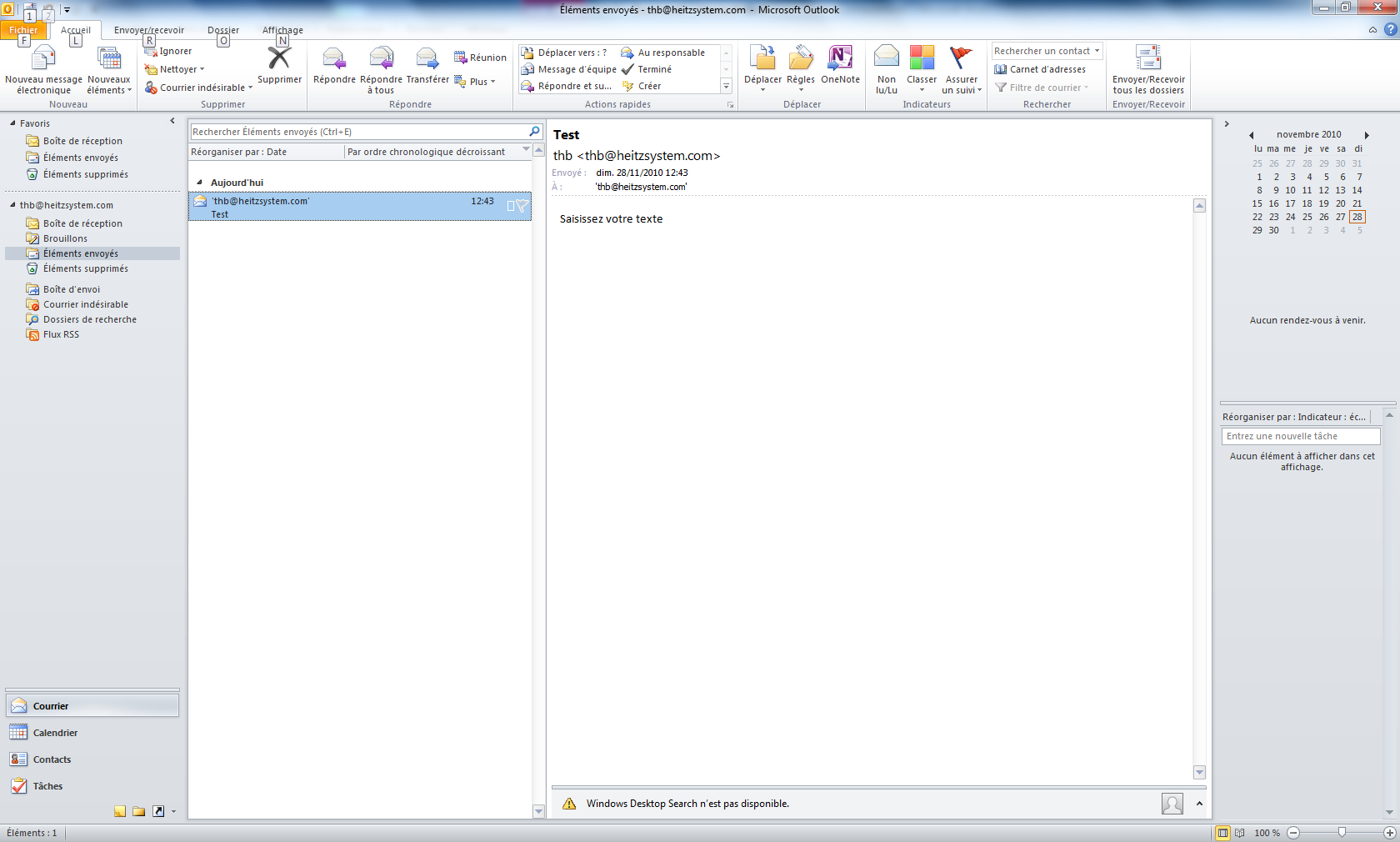
Créé avec HelpNDoc Personal Edition: Générateur de documentation et EPub gratuit